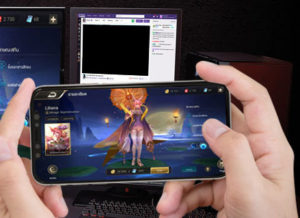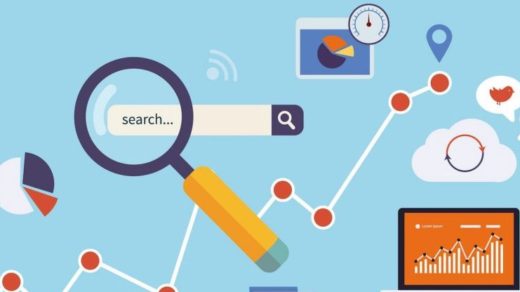เราจะอธิบายวิธีการติดตั้ง Reflector 3 และ OBS Studio บนคอมพิวเตอร์และตั้งค่าให้สตรีมเกมมือถือไปยังคอมพิวเตอร์และบน Twitch
วิธีสตรีมเกมมือถือบน Twitch
ด้วยข้อจำกัดทางเทคโนโลยีของอุปกรณ์มือถือ การถ่ายทอดสตรีมเกมที่มีคุณภาพไปยัง Twitch จากสมาร์ทโฟนจึงซับซ้อนกว่าการทำแบบเดียวกันจากคอนโซลหรือพีซีเล็กน้อย
นอกจากอุปกรณ์มือถือและเกมที่ต้องการเล่นแล้ว คุณต้องมีสิ่งต่อไปนี้:
Windows หรือ Mac PC, Copy โปรแกรม Reflector 3 บนคอมพิวเตอร์, copy ของ software stream OBS Studio ฟรีบนคอมพิวเตอร์, webcam, microphone, ตัวติดตั้ง Reflector3
ในการสตรีมฟุตเทจจากอุปกรณ์มือถือ คุณจะต้องส่งวิดีโอนั้นมาแสดงบนคอมพิวเตอร์ ซึ่งจะทำให้ส่งไปที่ Twitch คล้ายกับวิธีที่ต้องการเชื่อมต่อเครื่องเล่น Blu-ray กับทีวี คุณจึงสามารถดูดิสก์ Blu-ray ได้
Reflector 3 เป็นโปรแกรมที่ทำงานบนคอมพิวเตอร์ Windows และ macOS และทำให้เข้ากันได้กับเทคโนโลยีการฉายภาพแบบไร้สายจำนวนมากที่รองรับโดยโทรศัพท์ iOS, Android และ Windows เช่น Google Cast, AirPlay และ Miracast คุณไม่จำเป็นต้องใช้สายเคเบิลหรือฮาร์ดแวร์เพิ่มเติมใดๆ เมื่อใช้ Reflector 3
หลังจากดาวน์โหลด Reflector 3 จากเว็บไซต์ทางการแล้ว ให้เปิดโปรแกรมบนคอมพิวเตอร์ จากนั้นฉายภาพหน้าจอมือถือไปยังคอมพิวเตอร์แบบไร้สายโดยใช้วิธีใดวิธีหนึ่งต่อไปนี้
iPhone, iPad หรือ iPod Touch: ปัดขึ้นจากด้านล่างของหน้าจออุปกรณ์ iOS เพื่อเปิดศูนย์ควบคุม กดไอคอน AirPlay ตรงกลางเมนู
Android: เปิดศูนย์การแจ้งเตือนบนโทรศัพท์หรือแท็บเล็ต Android แล้วกดไอคอน Cast เมื่อเปิดขึ้น ให้เลือกการตั้งค่าเพิ่มเติม แล้วเลือกคอมพิวเตอร์
เมื่อติดตั้ง OBS Studio แล้ว คุณต้อง link OBS Studio กับบัญชี Twitch เพื่อให้การออกอากาศถูกส่งไปยังตำแหน่งที่ถูกต้อง